微軟的老牌瀏覽器 Internet Explorer 8(以下簡稱IE8)已經在3/20推出正式版了
這次微軟可是來勢洶洶,做了不少宣傳(雖然比不上Firefox 3的金氏世界紀錄)
不少人會問:究竟這次IE 8有什麼改變,值不值得換呢?
別急,以下我將介紹IE 8改進的地方
值不值得換,看下去就知道
IE 8 下載頁(註:Windows XP版本的IE 8,安裝檔為16.5MB)
首先先來講些外觀的改變吧
最明顯的應該是網址列旁邊多了一個「相容性檢視按鈕」
相信大家都知道,微軟之前一直被攻擊不注重公開標準,使用許多IE only的語法
因此微軟這次有確實遵守瀏覽器的公開標準
並且完整通過ACID 2的測試(雖然ACID 3還是慘不忍睹)
但也因為如此,某些網頁用IE 8看反而不正常
沒~關係,只要按下這個按鈕,就可以將網頁的排版引擎換回IE 7的模式
而且只要按過一次,瀏覽器就會有記錄,下次就不用再按一次了
所以IE 8可以正常瀏覽的網頁,比以前來說更多囉
(不過我覺得有沒有通過ACID 2不是那麼重要
因為大部分網頁都不是用標準語法寫的
瀏覽器能夠正常觀看越多網頁還比較重要)
這次的索引標籤頁比起以前來說要豪華的多
會顯示之前關閉的索引標籤跟InPrivate瀏覽的選項
不過為了瀏覽速度,我一般都是把新標籤設成空白頁...
前面講到的InPrivate瀏覽是一個蠻實用的功能
跟Google Chrome的「無痕式視窗」類似
簡單來說,就是用這個視窗所觀看的任何網頁跟Cache都不會記錄下來
網路上不少人覺得這功能沒用,想清掉的話直接清掉就好了啊
但是如果是偷用別人電腦,清掉所有記錄會讓人發現電腦被偷用!
因此使用InPrivate瀏覽就能神不知鬼不覺的偷用了
另外InPrivate篩選還可以自訂篩選哪些元件不能存取
不過因為我不熟,就不說明了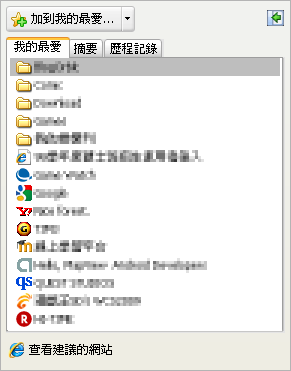
以前我的最愛按鈕旁邊有個「加入我的最愛」的按鈕
這個功能現在也被併到我的最愛裡去了
我想是為了增加索引標籤頁的長度吧
眼尖的人應該會發現底下有個「查看建議的網站」
這個功能很像網路書店中會出現的「購買此書的人,也會購買以下書籍...」
也是一個增加趣味的功能,或許能夠找到好網站也說不定?
另外一個小小的改變,就是索引標籤開出來的新標籤
會用同樣顏色來表示!
如此就不會忘記哪頁是哪頁開出來的了
Firefox也有外掛可以做到這樣的效果
接下來講一些IE 8主打的賣點吧,第一個是「加速器」
可別被名稱騙了,他加的是操作速度
這個功能是說,只要選取一段文字,旁邊就會出現一個小按鈕
按下去就可對他做一些功能,例如給Google翻譯、Google搜尋等等
(上圖是我自己增加的,預設不是這樣)
不過老實說...我比較喜歡以前IE7Pro按右鍵選搜尋就是了...
右上角的搜尋框也有改進,首先終於可以顯示icon了
另外這次跟Firefox一樣多出了搜尋建議
搜尋框也可以更改長短了
最重要的是,我用右上角的搜尋框總算不會當機了!(還是因為我用比較少次?)
這次的附加元件也是來勢洶洶
以前附加元件頁位置不好,畫面也樸素
現在IE 8已經把外掛、搜尋、加速器三樣功能整合到一個視窗了
按底下的其他搜尋提供者還可以打開微軟的網站新增其他功能喔
之前微軟就積極跟當地網站合作(如巴哈姆特、痞客邦)
看得出來微軟也想要建立社群跟Firefox對抗
但是能不能成功就不得而知了
網址列也有改進,現在可以像Firefox一樣顯示各種可能網址了
而且按下Shift+Enter可以直接選擇第一項內容
每個歷程記錄也可以獨自刪掉,可以用滑鼠點選X圖示刪除
Firefox也可以刪除某筆記錄,只是他只能直接按Delete刪除,不能用滑鼠點
接著是網頁快訊,在某些頁面(如痞客邦的部落格)
當滑鼠移到側邊攔會出現一個綠色框框
可以選擇將這個頁面加到我的最愛
當這個頁面有更新的話,我的最愛裡面就會用粗體字顯示提醒
有點類似RSS那樣,但我沒用到就是了...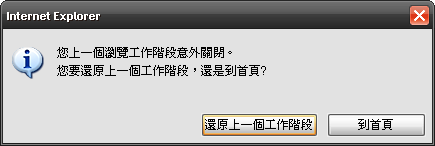
接下來開始談安全性的部分
首先這次IE 8整合了IE7Pro的當機回復功能
就算IE 8整個當掉了,上次的網頁也可以復原喔
再來是SmartScreen篩選
其實這就是以前的網路釣魚篩選,換個名字而已
平常為了瀏覽速度我是關閉的
反正我不玩網路遊戲,應該不會傻傻的被釣魚吧
當然IE 8這次的安全性增強了不少
比方說多了資料執行預防(DEP)跟指令碼處理(XSS)篩選器
此外IE 8也像Google Chrome一樣使用沙盒(Sandbox)
簡單的說,就是瀏覽器裡的電腦是虛擬的
不管駭客怎麼破壞,都只能破壞虛擬電腦,真實電腦不受影響
且一關閉後虛擬電腦就自動廢棄
所以IE 8跟Google Chrome一樣,每一個索引標籤就是一個iexplore.exe
就算其中一個網頁當掉,IE也不會像以前一樣整個關閉
實在是改進不少
新聞:NSS:IE8是最安全的瀏覽器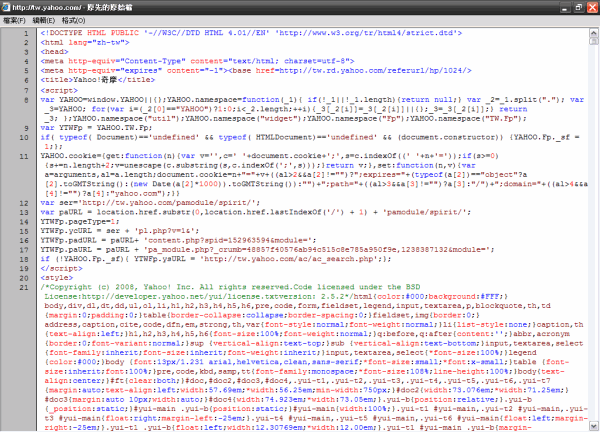
再來是給網頁製作者的福音
首先原始碼編輯器終於不是用記事本開了!
取而代之的是微軟自製的原始碼編輯器
有行號跟關鍵字標色的功能喔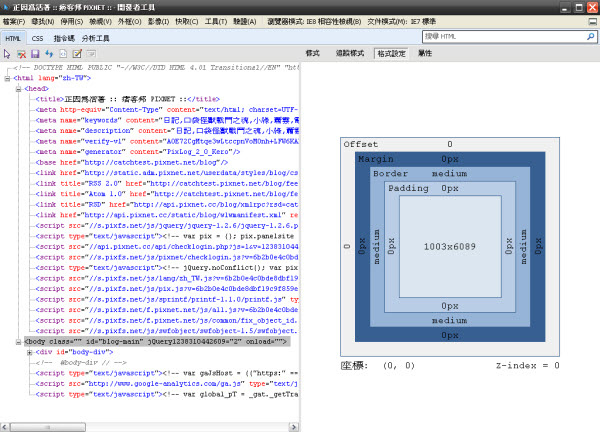
還有個一定要介紹的東西就是開發者工具
這個功能對網頁設計師來說太重要了!
他會把該頁的每一個原始碼摺疊,右邊還會顯示他的寬高資訊
更重要的是,當你直接修改左邊的資料,網頁就會立即被修改
像是我把title屬性"正因為活著"改成"正因為活著2"
網頁上的標題就會直接顯示"正因為活著2"
這樣就能直接對網頁做檢視了
這功能真的很棒,只是一般使用者可能用不到吧,真可惜
如果看了以上部分,你覺得IE 8好像沒有什麼吸引你的部分
那是因為有一個改進是截圖不出來的,就是「瀏覽顯示速度」!
微軟自己的測試報告可是說IE比Google Chrome跟Firefox還快呢
我使用的結果發現,顯示速度真的比以前還快上不少
這部分直接看洪X影城就知道
用IE 7跟Firefox 3移到彈出式選單都會有些LAG
但是使用IE 8看就非常滑順,完全沒有LAG的情形
其他網頁的顯示也是比IE 7快上不少
但是有沒有真的比其他瀏覽器快呢?我不想測了=.=
(雖然說IE 8瀏覽速度真的很快,不過開啟新標籤等操作
不知為何都會有點鈍,不像Firefox能馬上開好)
新聞:微軟自己的IE8測試報告:我們最快
前面都在寫IE 8的優點,但我從3/20使用至今
其實有一個非常不方便的地方
就是IE7Pro尚未完全支援!
所以像是擋廣告跟滑鼠手勢都是有些網站能用有些不能
而且現在滑鼠手勢的關閉新索引頁只會把索引頁變成空白頁
不會把他直接關掉
沒有擋廣告跟滑鼠手勢真的不方便很多
如果你是這兩項功能的愛用者,請等到IE7Pro有更新再升級
另外也聽有人說用IE 8某些瀏覽某些銀行交易介面會不正常?
因為我從來不用這些東西,所以也不確定開相容性模式是不是會正常
時常用這種線上交易系統的人,也可以考慮暫緩升級
講了這麼多,其實綜合來說,IE 8的表現已經可圈可點
光是支援標準跟網頁瀏覽變快,就絕對值得大家升級
我用了IE 8正式版後,完全不想回去用IE 7了
新聞:IE 8發表五天市佔率達2.49%
但是IE 8能拉掉其他瀏覽器多少市佔率?其實我覺得很少
最大的問題在於IE 8不是內建的瀏覽器
一般人裝完Windows XP後都是直接用IE 6
Light user通常不會另外手動安裝別的瀏覽器...
所以IE 8要成功,我認為只能等到Windows 7普及的那一天
也難怪微軟要一直提前推出Windows 7了
(有設計過網頁的人應該都恨死IE 6了,竟然不支援Alpha Channel PNG...)
好康道相報
※欲轉貼本站文章者,只要註明出處及網址即可,不需我同意了,謝謝您的配合
※留悄悄話的網友請注意:如果您非痞客邦會員(包含使用FB/Google+帳號),是看不到回覆的喔
※痞客邦會自動將疑似廣告留言隱藏,因此若留言後看不到,可能是被系統自動隱藏了,由於我現在很久才會開一次網誌,有看到時我才會將非廣告留言解開,敬請見諒
※留悄悄話的網友請注意:如果您非痞客邦會員(包含使用FB/Google+帳號),是看不到回覆的喔
※痞客邦會自動將疑似廣告留言隱藏,因此若留言後看不到,可能是被系統自動隱藏了,由於我現在很久才會開一次網誌,有看到時我才會將非廣告留言解開,敬請見諒
- Mar 30 Mon 2009 13:23
IE8使用感想
全站熱搜
 留言列表
留言列表
禁止留言


 留言列表
留言列表